雷神IGERAir笔记本u盘安装win7方法
时间:2023-10-20阅读量:作者:大白菜
分享雷神IGER Air笔记本U盘安装Win7方法。雷神IGER Air笔记本是一款备受好评的高性能笔记本电脑,但有些用户可能对预装的操作系统不太满意,希望安装自己喜欢的系统。本文将介绍如何使用U盘来安装Win7系统
分享雷神IGER Air笔记本U盘安装Win7方法。雷神IGER Air笔记本是一款备受好评的高性能笔记本电脑,但有些用户可能对预装的操作系统不太满意,希望安装自己喜欢的系统。本文将介绍如何使用U盘来安装Win7系统,帮助用户轻松实现个性化的操作系统安装。
雷神IGERAir笔记本u盘安装win7方法
一、u盘启动盘制作
1、下载大白菜u盘启动盘制作工具,等待下载完毕。

2、找来一个大于8G以上的u盘,并将其插入电脑,打开工具选择“u盘启动”,在“默认模式”下,点击“一键制作成usb启动盘”。
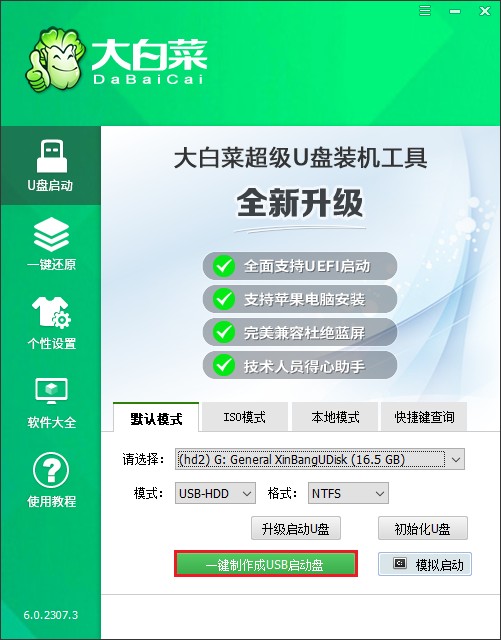
3、制作工具弹出格式化提示,点击“确定”格式化u盘。
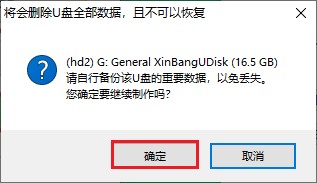
4、稍等片刻,制作成功会出现提示。
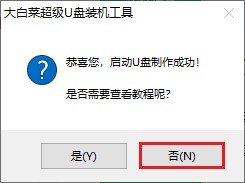
5、下一步,准备系统镜像文件,可以在微软官网下载或者msdn网站下载。下载完毕,将其存放到启动u盘根目录下。
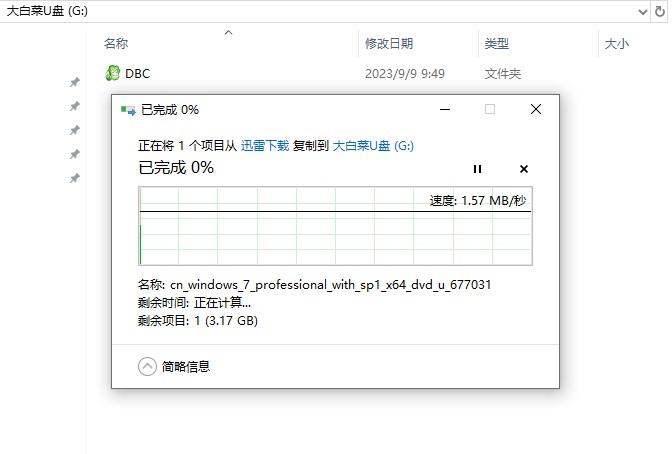
二、u盘启动设置
1、根据你的电脑品牌和类型,查询启动热键(可参考下图部分启动热键图表)。然后重新开机,电脑出现开机画面立即按启动热键。

2、进入设置u盘启动页面中,选择U盘(usb开头或者是u盘名称的选项),然后按回车键进入。
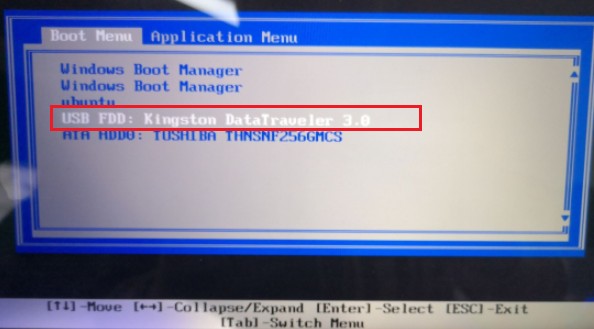
3、通过设置u盘启动,来到pe主菜单页面,选择第一选项,按回车键进入大白菜PE系统。
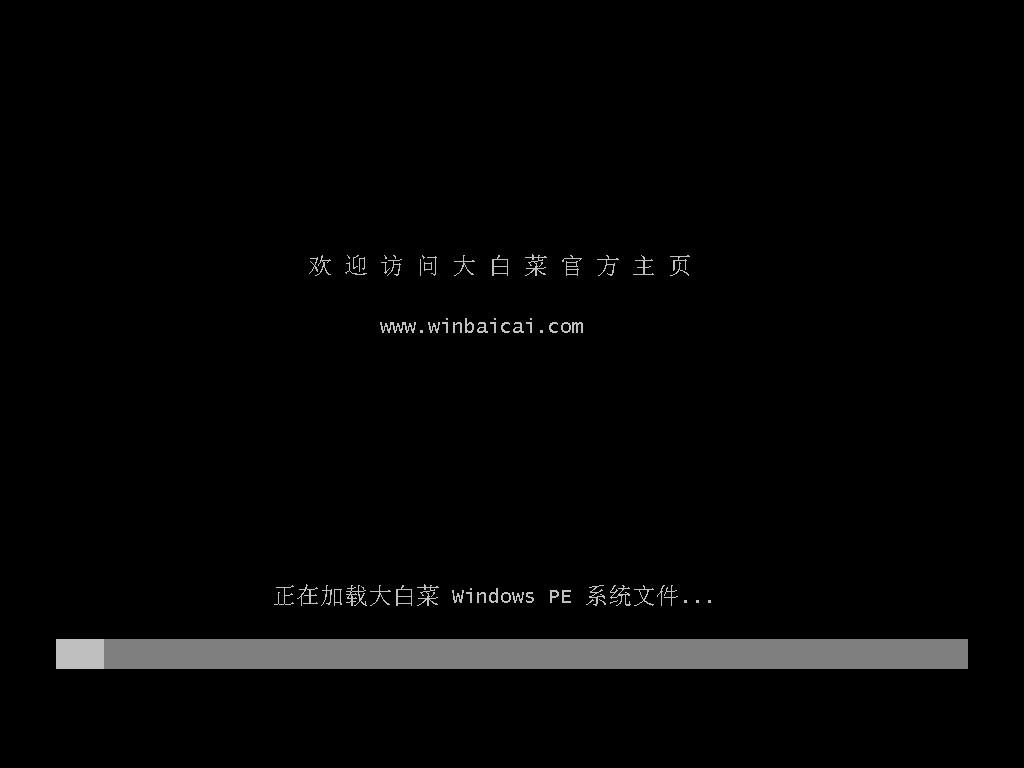
三、u盘重装系统
1、打开一键装机工具,选择事先准备的系统镜像,安装在c盘或者选择你想要安装的盘符中。
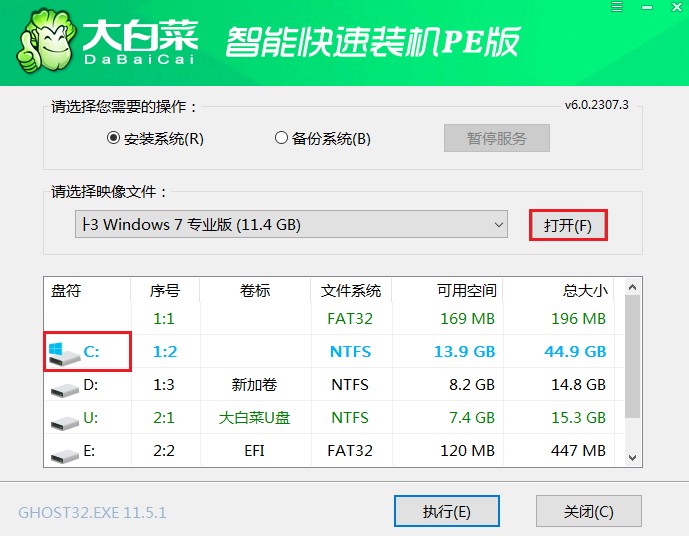
2、将执行还原操作,默认勾选,点击“是”。
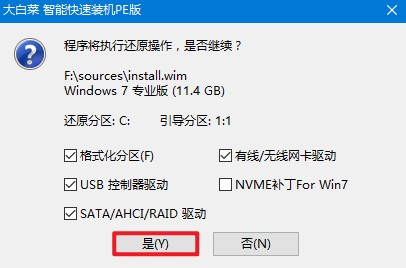
3、选择“完成后重启”,期间请耐心等待,然后电脑在重启时请拔出u盘,以免再次进入PE。
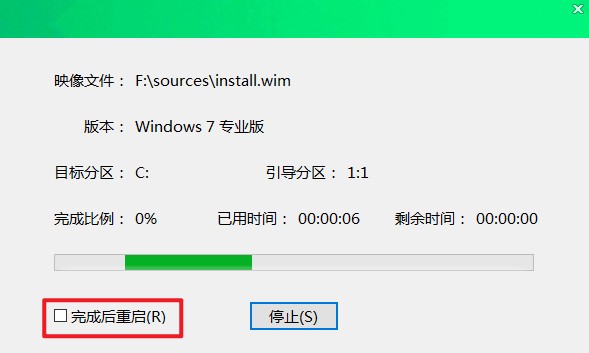
4、期间可能会经过多次重启才进入到系统桌面,耐心等待即可。

注意事项:
1. 在安装Win7系统之前,建议备份重要的文件和数据,以免丢失。
2. 确保U盘的容量足够,并且没有重要的数据,因为制作启动U盘的过程会将U盘上的所有数据清空。
3. 在修改启动顺序时,确保正确选择U盘作为第一启动设备,否则系统将无法从U盘启动。
通过本文的介绍,我们了解了如何使用U盘来安装Win7系统。只需准备好所需的系统镜像文件、U盘和u盘启动盘制作工具,按照步骤进行操作,即可轻松实现个性化的操作系统安装。希望本文对雷神IGER Air笔记本用户有所帮助,让您的电脑使用更加顺畅。